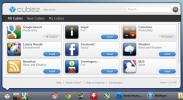Come correggere lo schermo scuro o luminoso dopo l'aggiornamento di Windows 10 Fall Creators
Gli utenti che hanno eseguito l'aggiornamento a Windows 10 Fall Creators Update hanno iniziato a notare una grave distorsione del colore sui loro schermi. I colori sembravano essere stati applicati un tema ad alto contrasto. Sembra a display distorto non è stato l'unico problema di schermo che è emerso dopo l'aggiornamento di Windows 10 Fall Creators. Alcuni utenti vedono anche uno schermo scuro o luminoso dopo l'aggiornamento. Questo non ha nulla a che fare con la luminosità dello schermo. Gli utenti che dispongono di un display integrato o di un display esterno non sono in grado di risolvere il problema modificando la luminosità tramite gli strumenti di luminosità dello schermo integrati.

Correggi lo schermo scuro o luminoso
Il problema dello schermo scuro o luminoso sembra che sia uno schermo molto luminoso o molto scuro, ma non lo è. Aumentare o ridurre la luminosità per bilanciare non corregge i colori. Questo è un problema di gamma e saturazione. Sia la gamma che la saturazione sono controlli di colore che i display hanno. Alcuni avranno un controllo gamma, alcuni avranno un controllo tonalità / saturazione e alcuni potrebbero avere entrambi. Esistono due modi per risolvere questo problema e uno o entrambi potrebbero funzionare.
Pannello di controllo della scheda grafica
Controlla il pannello di controllo della tua scheda grafica. Se disponi di una GPU dedicata, dovrai cercare il controllo grafico per la scheda grafica integrata. Dovresti essere in grado di accedervi dal menu contestuale sul desktop. Fai clic con il tasto destro del mouse ovunque e seleziona "Impostazioni grafiche Intel". La scheda grafica integrata potrebbe essere una scheda Nvidia e, in tal caso, è necessario accedere al pannello di controllo Nvidia.
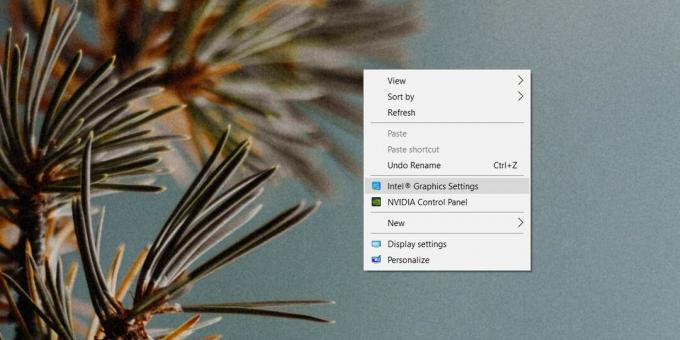
Nella finestra delle impostazioni, vai alla sezione Display e cerca un'opzione per ripristinare tutto ai valori predefiniti. Non tentare di correggere manualmente la saturazione o la gamma. Non funzionerà. Ripristina tutto al valore predefinito e riavvia il sistema per una buona misura.
Calibra display
Apri l'app Impostazioni e vai al gruppo di impostazioni di Sistema. Selezionare la scheda Schermo, scorrere verso il basso e fare clic su Visualizza proprietà adattatore. Nella finestra che si apre, vai alla scheda Gestione colore. Fai clic su "Gestione del colore".

Nella schermata Gestione colore che si apre, vai alla scheda Avanzate. Fare clic su Calibra display e seguire le istruzioni visualizzate per calibrare il display. Questo dovrebbe risolvere il problema se la soluzione precedente non ti ha aiutato.

Se tutto il resto fallisce, puoi farlo reimpostare il profilo colore per il tuo display. Dovresti anche disabilitare tutte le app di modifica dell'interfaccia utente che hai installato. Se tutto il resto fallisce, considera un'installazione pulita di Windows 10 o fai controllare la tua scheda grafica nel caso in cui sia stata danneggiata.
Ricerca
Messaggi Recenti
Risolvi i problemi di connessione a Internet con la riparazione completa di Internet
Ci sono molti casi in cui la tua connessione Internet smette di ris...
Cubiez ti consente di accedere rapidamente alle app Web dalla barra delle applicazioni di Windows
La tradizione di utilizzare i servizi Web tramite un browser Web si...
Come trovare la versione di Windows e compilare dal file ISO
Windows 10 è disponibile in diversi canali; Produzione, Rilascio, I...